起点PDF阅读器给PDF添加注释的方法
- 时间:2021-02-22 09:20
- 来源:下载吧
- 编辑:longnian
起点PDF阅读器是一款非常好用的PDF阅读以及编辑软件,用户使用这款软件,不仅能够以多种模式阅读PDF文档内容,同时还可以对文档进行编辑处理,功能十分强大。我们在对PDF文档进行编辑的时候,常常需要对文档中的某些内容添加注释。比如对于文档中的一些数字,有时候需要批注这些数字是怎么得来的。这款功能如此强大的PDF编辑软件,当然也具备添加注释的功能。那么接下来小编就给大家详细介绍一下起点PDF阅读器添加注释的具体操作方法,有需要的朋友可以看一看并收藏起来。
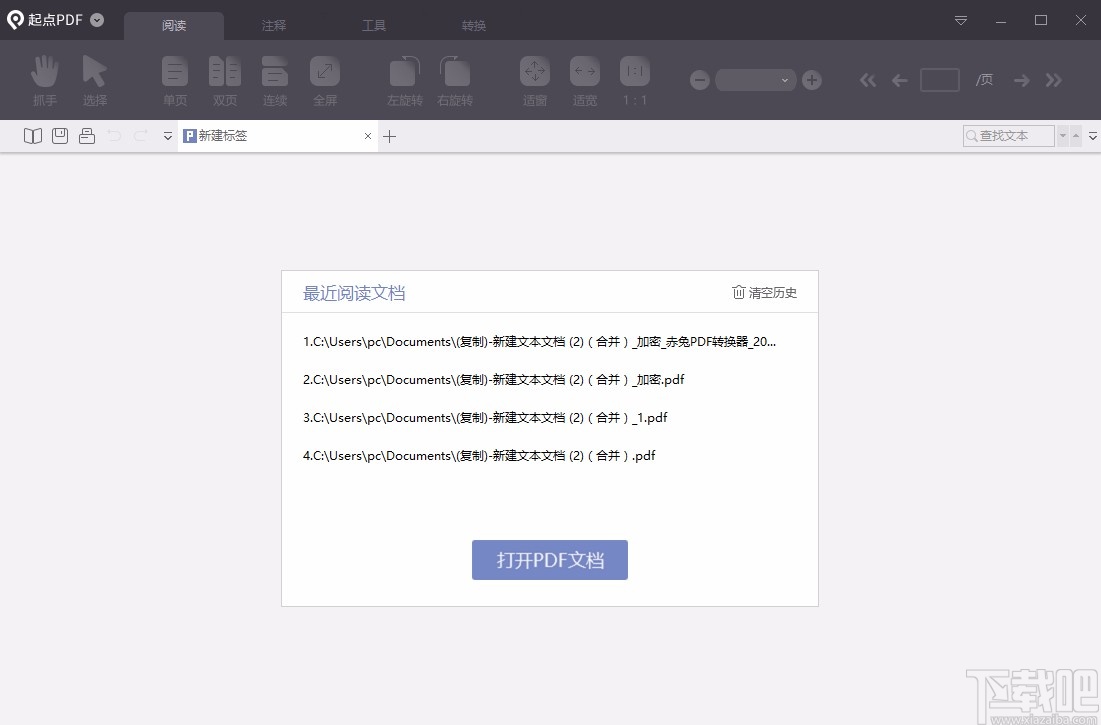
方法步骤
1.首先打开软件,我们在界面上会看到一个窗口,点击窗口底部的“打开PDF文档”按钮就可以进入到文件添加页面。
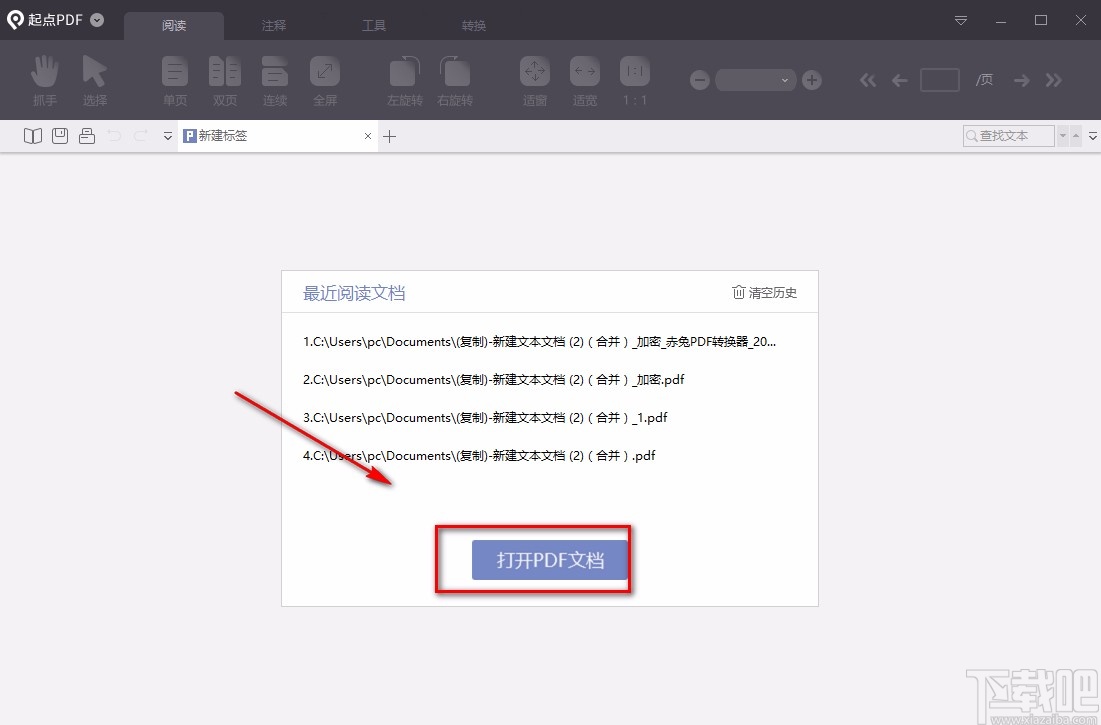
2.接着在文件添加页面中,我们将需要添加注释的PDF文件选中,再点击页面右下角的“打开”按钮就可以了。
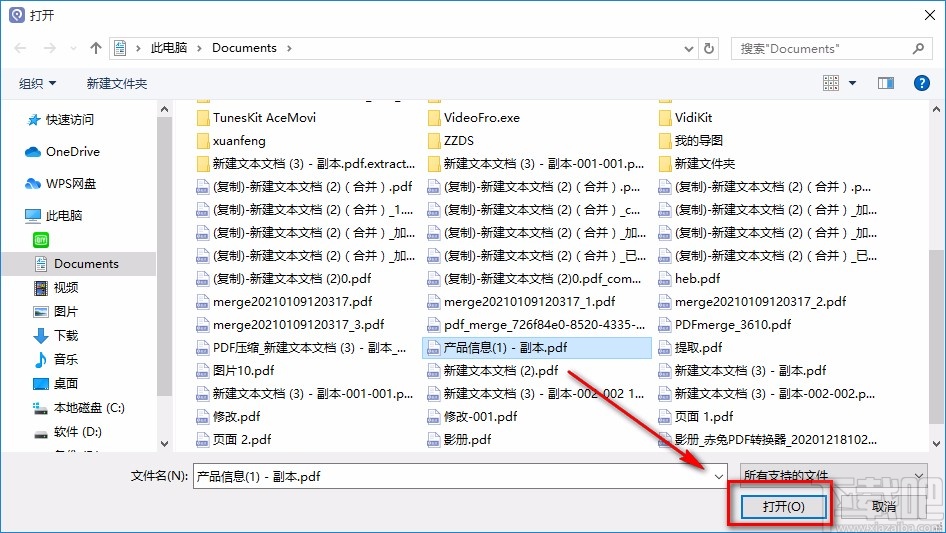
3.将PDF文件添加到软件后,我们在界面上方点击“注释”选项卡,并在其下方选择“批注”选项。
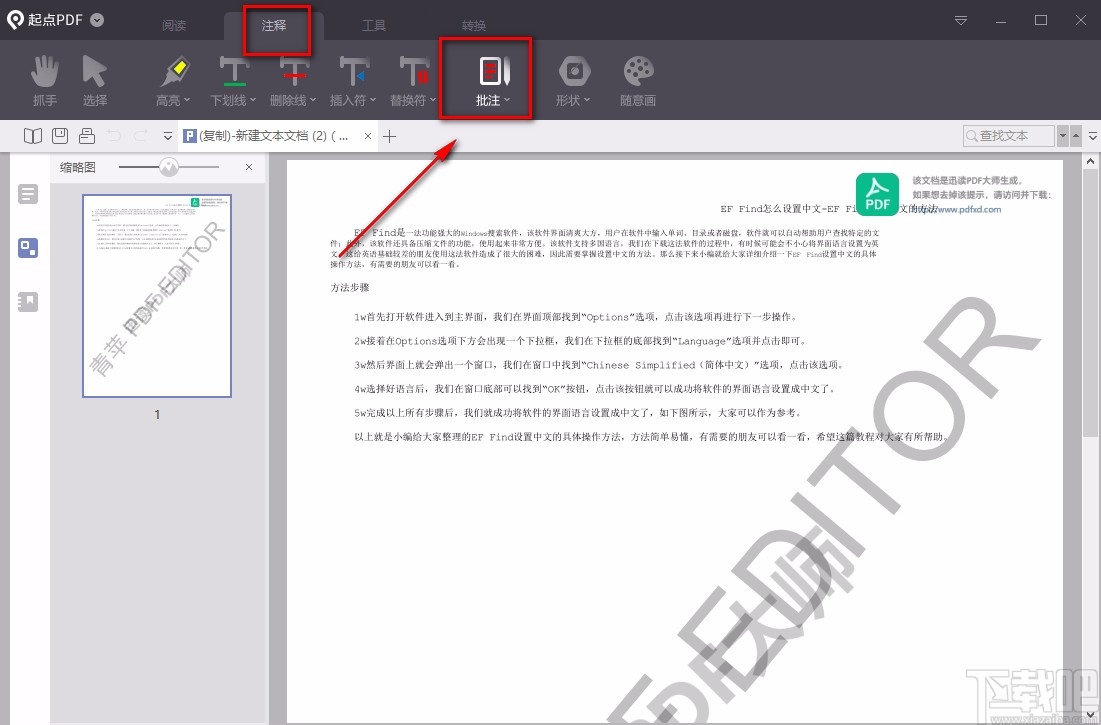
4.接下来我们将鼠标移动到文档中需要添加注释的位置,点击一下鼠标就可以打开批注-注释窗口,在窗口中输入注释内容,再点击窗口右下角的“确定”按钮就可以了。
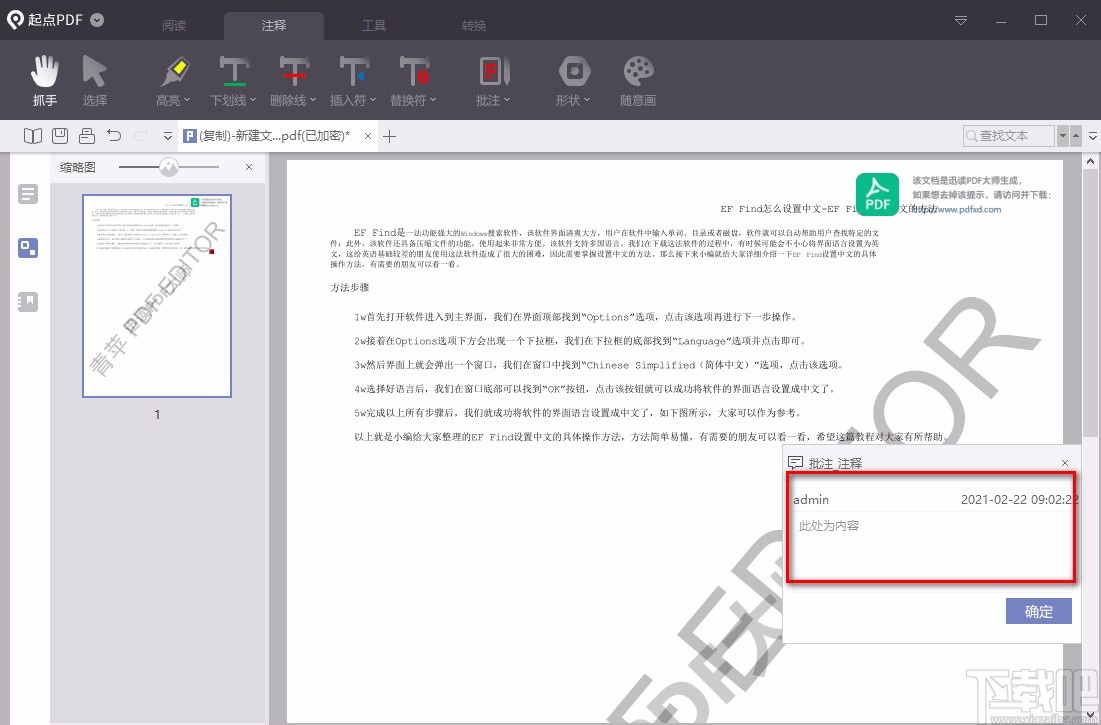
5.接下来将注释窗口关闭掉,我们就可以在添加注释的位置查看到一个红色的注释标志,如下图所示。
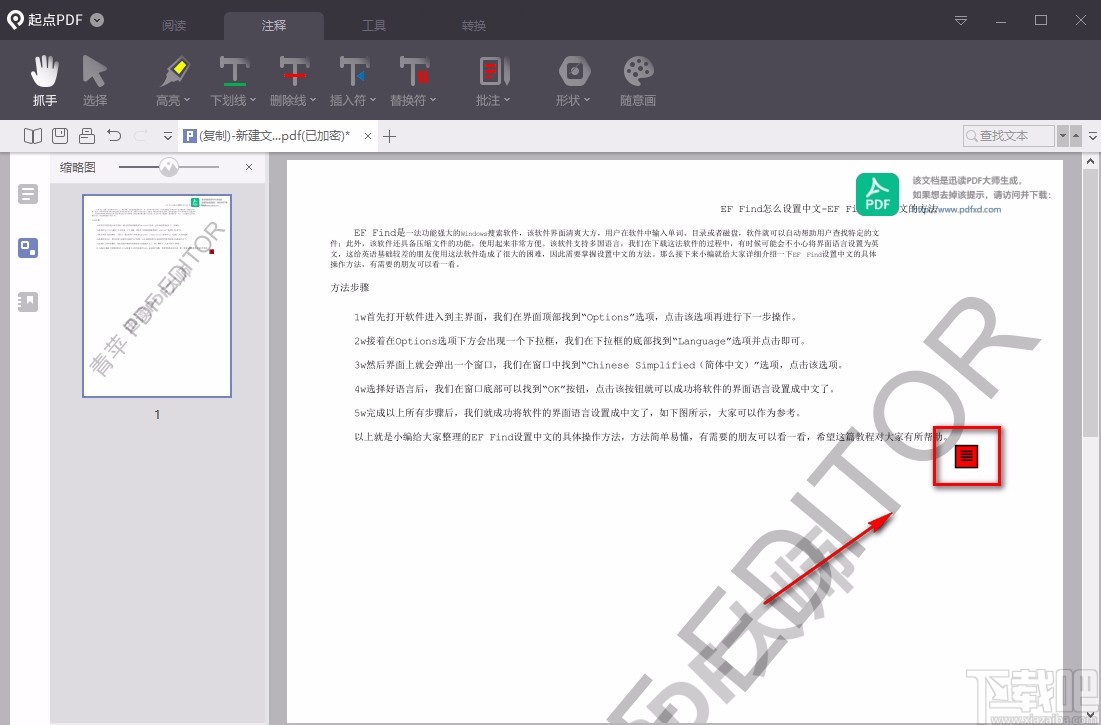
6.最后我们双击注释标志,就可以再次打开批注-注释窗口查看注释内容,之后再点击界面左上方的保存按钮,就可以将添加注释后的PDF文档保存起来。
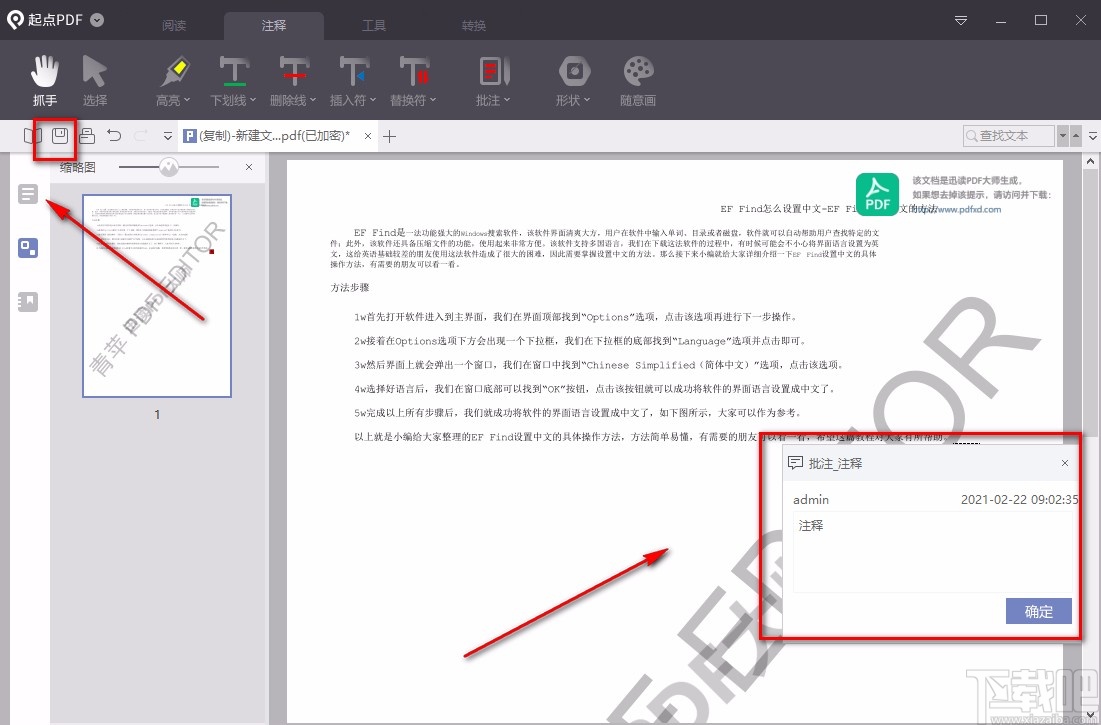
以上就是小编给大家整理的起点PDF阅读器给PDF添加注释的具体操作方法,方法简单易懂,有需要的朋友可以看一看,希望这篇教程对大家有所帮助。
最近更新
-
 淘宝怎么用微信支付
淘宝怎么用微信支付
淘宝微信支付怎么开通?9月5日淘宝公示与微信
- 2 手机上怎么查法定退休时间 09-13
- 3 怎么查自己的法定退休年龄 09-13
- 4 小红书宠物小伙伴怎么挖宝 09-04
- 5 小红书AI宠物怎么养 09-04
- 6 网易云音乐补偿7天会员怎么领 08-21
人气排行
-
 易剪辑给视频添加马赛克的方法
易剪辑给视频添加马赛克的方法
易剪辑是一款功能强大的视频编辑软件,该软件体积小巧,但是给用
-
 爱拍电脑端调整视频播放速度的方法
爱拍电脑端调整视频播放速度的方法
爱拍电脑端是一款功能齐全的视频编辑软件,该软件界面直观漂亮,
-
 snapgene下载安装方法
snapgene下载安装方法
snapgene是一款非常好用的分子生物学模拟软件,通过该软件我们可
-
 ae2020导出视频的方法
ae2020导出视频的方法
ae这款软件的全称是AfterEffects,是一款世界著名的拥有影像合成
-
 mouse rate checker下载安装方法
mouse rate checker下载安装方法
mouseratechecker是一款检测鼠标DPI和扫描率综合性能的软件,可以
-
 packet tracer汉化操作方法
packet tracer汉化操作方法
CiscoPacketTracer是一款思科模拟器,它是一款非常著名的图形界面
-
 manycam下载使用方法
manycam下载使用方法
manycam是一款非常实用且功能强大的摄像头美化分割软件,它拥有非
-
 ms8.0下载安装的方法
ms8.0下载安装的方法
MaterialsStudio8.0是一款功能强大的材料模拟软件,模拟的内容包
-
 blender设置中文的方法
blender设置中文的方法
blender是一款开源的跨平台全能三维动画制作软件,该软件功能十分
-
 blender复制物体的方法
blender复制物体的方法
blender是一款高效实用的跨平台全能三维动画制作软件,该软件不仅

